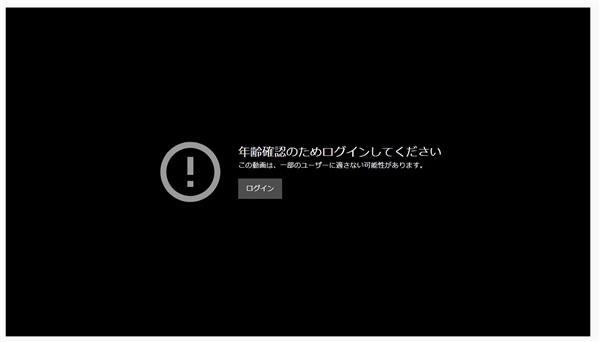
YouTubeの動画には年齢制限のついた動画もあります。
このような動画は、18歳以上であると確認が取れるYouTube(Google)アカウントで
ログインをすることで視聴ができますが、
2020年9月22日より、年齢制限に関する取り組みが順次変更されます。
1つは、これまで年齢制限をしていなかった動画をYouTube側が
機械学習システムにより自動で年齢制限をかけます。
更に、外部サイトに埋め込み表示された年齢制限のある動画については、
その外部サイト上では再生ができなくなります。
詳しい変更点や、年齢制限について解説していきます。
![]()
詳しい動画解説
↓↓↓
Youtube動画の年齢制限について
視聴者側

YouTubeの動画には、年齢制限を設定する必要のある動画があり、
YouTubeコミュニティーガイドラインにも明記されています。

それらを視聴するには、18歳以上のYouTube(Google)アカウントで
ログインする必要があります。

また、SNSやブログなど別のサイトに埋め込まれた動画については、
年齢確認ができないため、外部サイト上では視聴することができません。
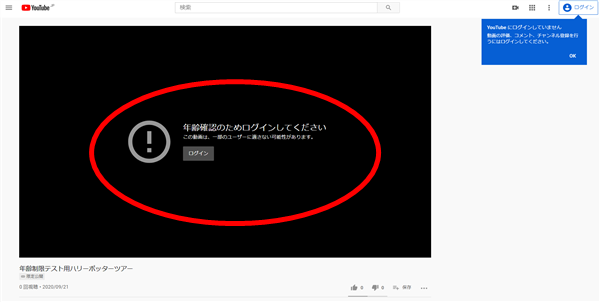
ログインをしていない状態で年齢制限のある動画を開こうとすると
このような表示になります。
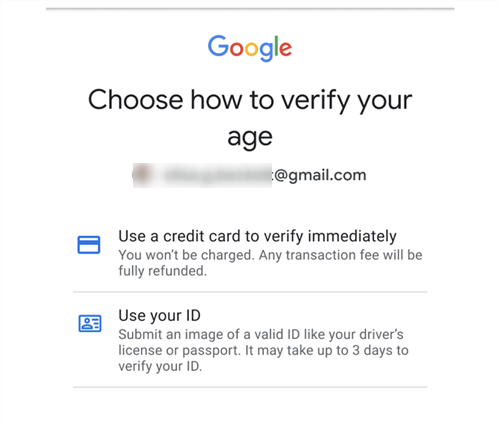
まれに、年齢確認ができない場合、このような画面が開いて、
クレジットカードや免許証などの年齢確認ができる書類の提出を
求められることがあります。
こちらの画面が出た場合は、画面の手順に沿って年齢確認をしてください。
投稿者側

該当する動画には必ず年齢制限を設定します。
①動画投稿と同時に設定する場合
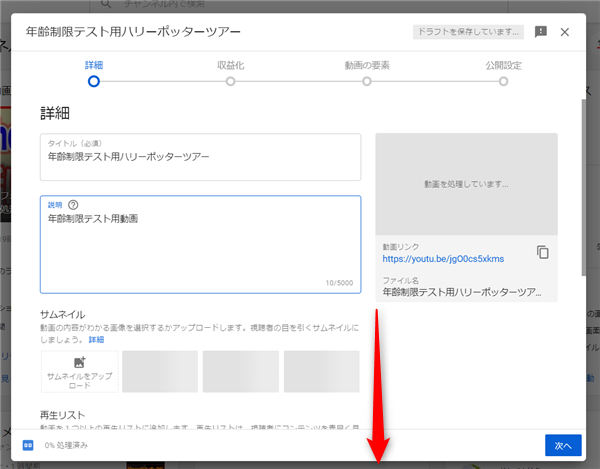
画面を下へスクロールして
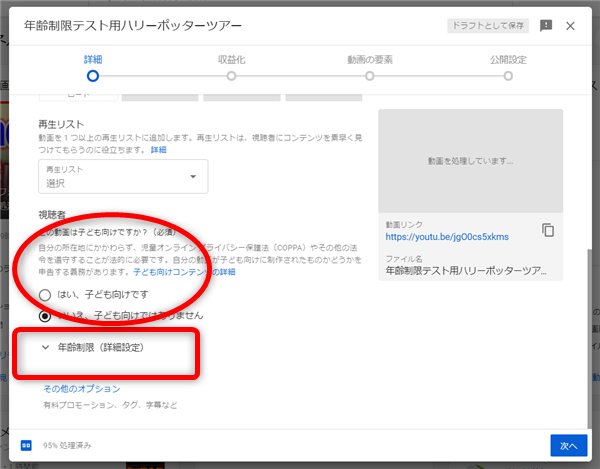
視聴者欄、子ども向け動画の設定の下に「年齢制限」があります。
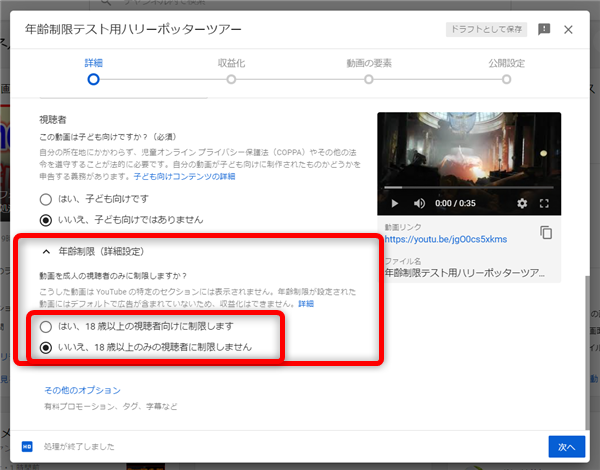
「∨」をクリックするとこのように
「はい、18歳以上の視聴者向けに制限します」
「いいえ、18歳以上のみの視聴者に制限しません」
と出てくるので、「はい、~」にチェックを入れて次へ進みます。
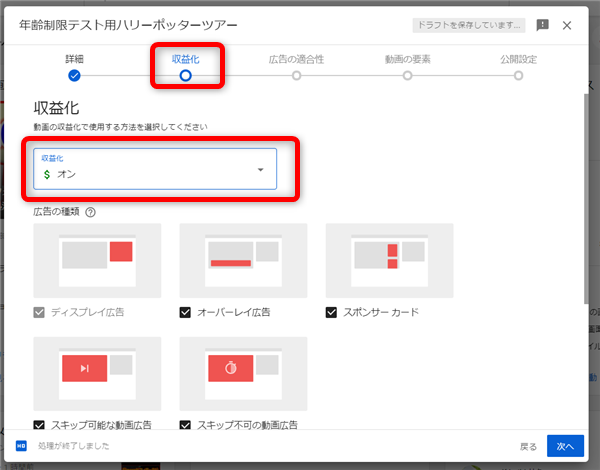
収益化をして広告を表示させたい場合は収益化をオンにします。
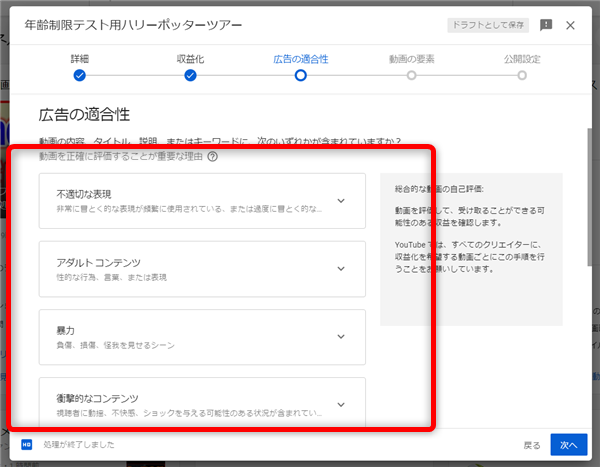
広告の適合性では、一番下の「上記のいずれも含まない」に
チェックを入れることは殆どないと思います。
9個の項目の中で当てはまるものを選択してください。
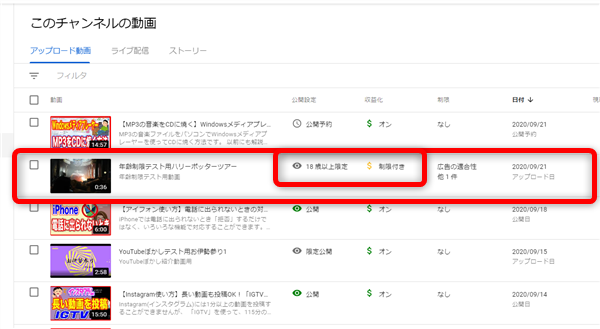
年齢制限を設定すると、YouTubeStudioの動画一覧では、
公開設定・収益化・制限の項目がこのようになり、
特に収益化の欄では黄色いアイコンの制限付き広告となっています。
②あとから設定する場合

YouTubeStudioから「動画」を開き対象の動画のサムネイル部分をクリック

画面を下へスクロールして
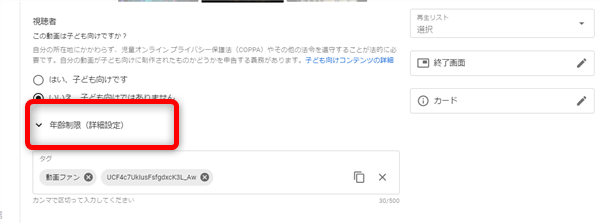
視聴者欄、子ども向け動画の設定の下に「年齢制限」があります。
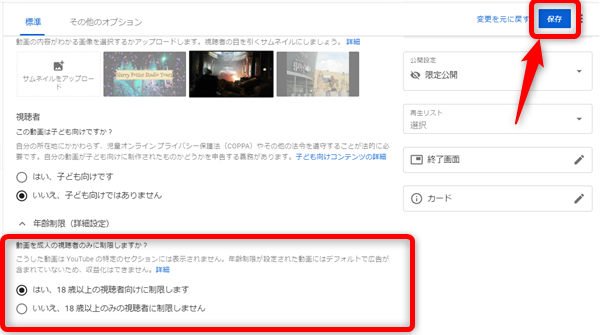
「∨」をクリックするとこのように
「はい、18歳以上の視聴者向けに制限します」
「いいえ、18歳以上のみの視聴者に制限しません」
と出てくるので、「はい、~」にチェックを入れて
画面右上の「保存」をクリックします。

すでに投稿済みの動画で、年齢制限がかかっていない動画には
YouTubeの機械学習システムによって、自動で年齢制限がかかります。

また、そのような動画があった場合、メールでのお知らせが届きます。

もし、自動システムによって年齢制限をかけられた場合でも、
その動画が該当しない場合、異議申し立てをすることができます。
異議申し立てをすると、人間の目で確認されます。
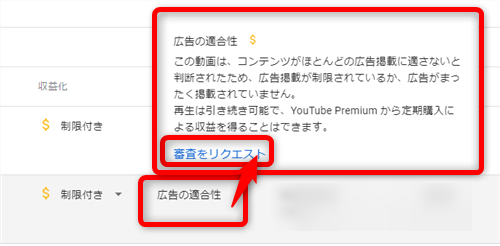
異議申し立ては、各動画の制限欄から行ってください。

元々、年齢制限を設定していた動画については大きな影響はありませんが、
機械学習によって年齢制限対象の動画になった場合、その動画は18歳未満の視聴者は
見ることができないので、全体的な視聴回数は少なくなる可能性があります。
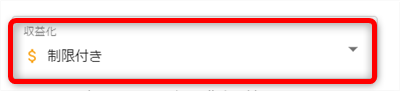
また、広告については制限付きの黄色アイコンになるため、
広告掲載は制限されているか、全く表示されない動画となり、
収益が少なくなる可能性があります。

子ども向けコンテンツは、COPPAという法律に基づき、
子ども向けとして設定された動画で、誰でも視聴することができます。
年齢制限のあるコンテンツは、下品な言葉遣い、ヌード、性的内容を示唆する動画、
有害または危険な行為の描写など、18歳以上の視聴者を対象としています。
※子ども向けコンテンツについては
YouTube(ユーチューブ)子ども向けコンテンツの規約について聞いたこと
上記も参考にしてください。
★YouTubeコミュニティーガイドラインはこちら
↓↓↓
★年齢制限についての詳しいYouTubeヘルプページはこちら
↓↓↓
年齢制限のあるコンテンツ









